必要になったので覚え書きです。
環境 windows10,unity5.3.0f4 personal
unityはインストールしているものとします。
MySQLをインストール
以下からMySQLのインストーラーをダウンロード。
最新版だと32bitしか置いて無いように見えますが64bitのバイナリも含まれてるから大丈夫よって事です。
インストーラーが二種類ありますが上がダウンローダー付きで下が普通のです。好みでどうぞ。
記事ではダウンローダー付きのを使います。
インストーラーを起動したらまず何をセットアップするのか選択。
迷ったらDeveloper Defaultでいいのでは(最低限MySQL本体とMySQL Connectorsがあればよさそう)。
Nextを叩いていくと場合によってはランタイムとか入れますか?と聞かれますので必要なものを選んでExecuteします。
次の画面でExecuteをポチっとするとファイルのダウンロードとインストールが始まります。
何かいろいろ入ってしまいましたが気にしない事にします。Next。
ここも特にいじらなくていいでしょう。Next。
パスワードとユーザーの登録です。パスワードは慎重に。
ユーザーの登録は後からでもできますのでとりあえずスルーで。Next。
MySQLをwindowsサービスで動作させるかどうかの設定。
そのままが推奨です。サービスで動かしたくない場合はチェックを外しときます。
あとはNextでExecuteです。設定通りにMySQLが起動するはず。タスクトレイにMySQLのイルカアイコンがでますね。
あとは接続チェックやらサーバー設定を取得して表示やらありますが飛ばしてもいいかな。
そのまま進めると、MySQL Workbenchをインストールしていた場合起動するかと。
お疲れさまでした
CUIであればMySQL 5.7 Command Line Clientというのがインストールされてるのでそれを使うといいと思います。
次は一緒にインストールしたMySQL Workbenchってのをちょっと触ってみようかと。
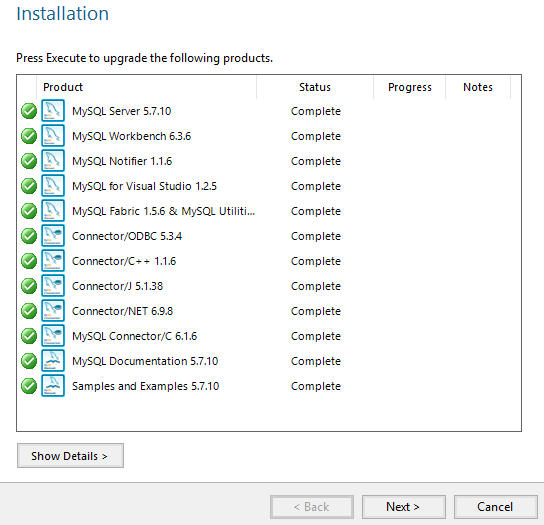
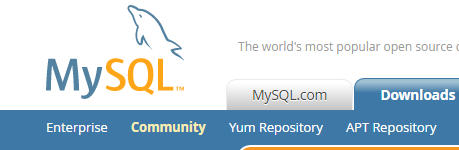
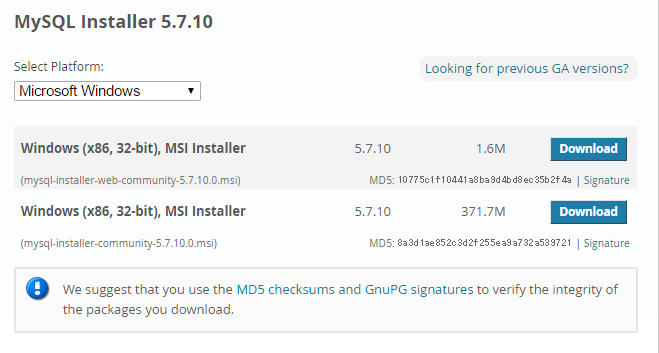
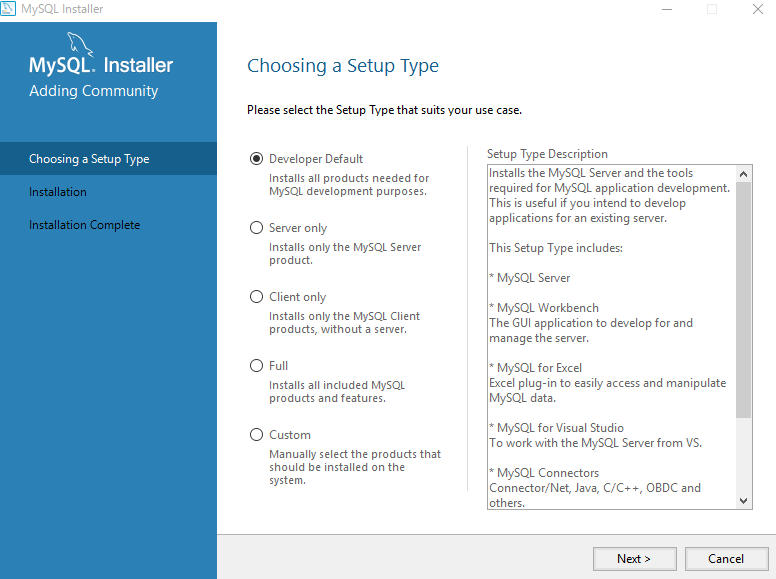
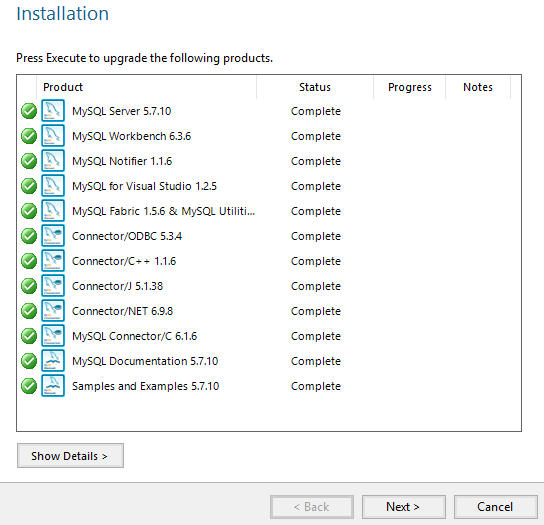
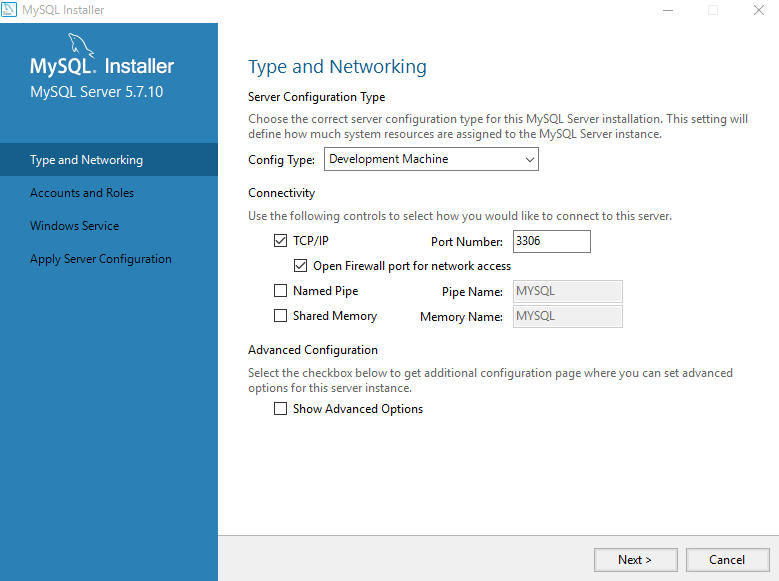
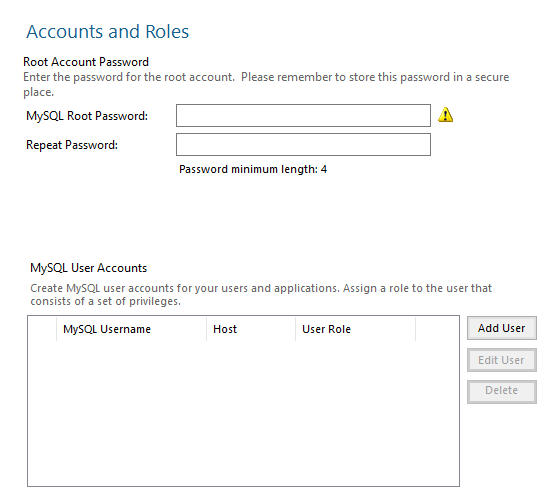
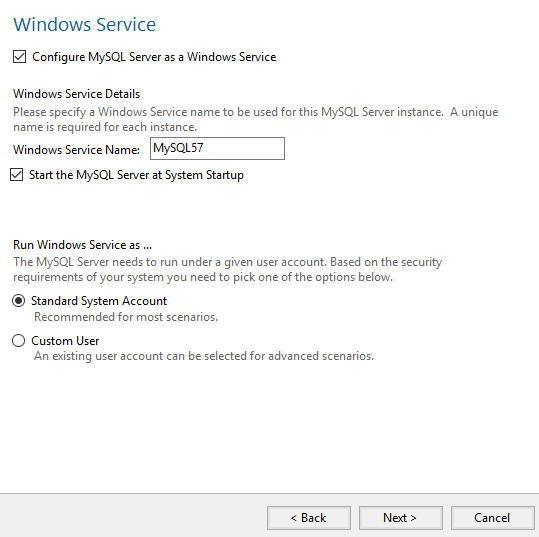

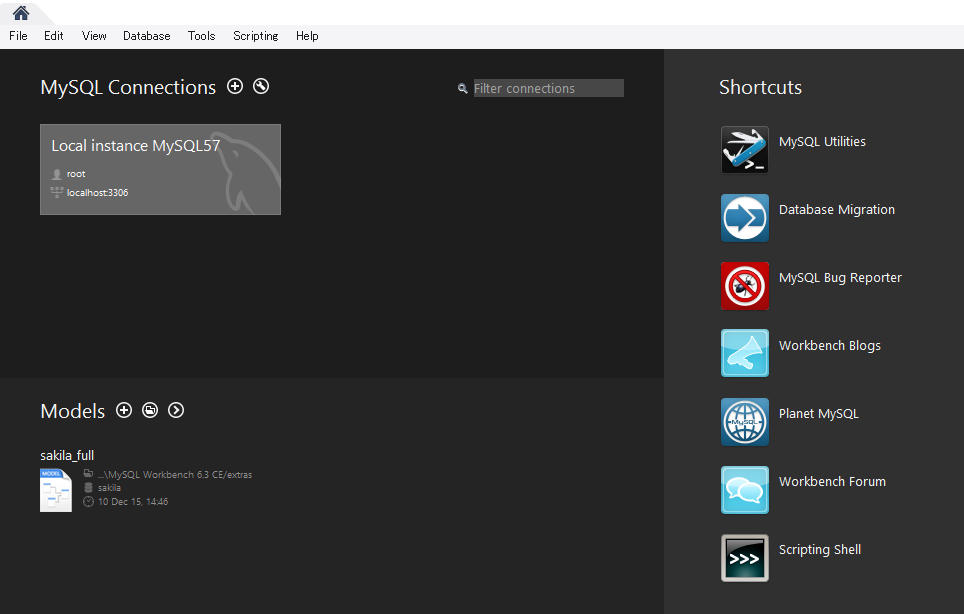
コメント